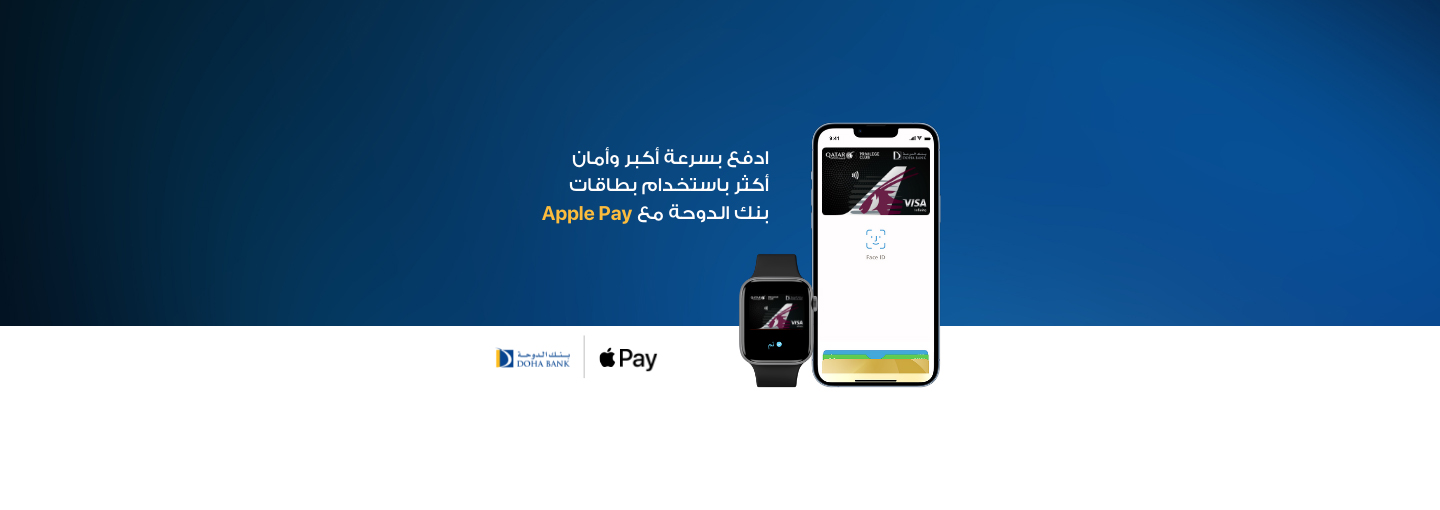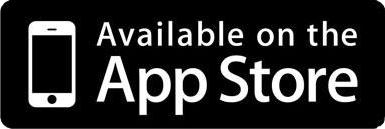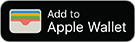Apple Pay
استمتع بكل مزايا بطاقات بنك الدوحة باستخدام Apple Pay على أجهزة iPhone و Apple Watch و iPad و Mac. يعتبر استخدام Apple Pay أمراً سهلاً وبسيطاً ويتوافق مع الأجهزة التي تستخدمها بشكل يومي، وستكون معلومات بطاقتك بأمان كونها لا تخزّن على جهازك ولا تتم مشاركتها أثناء عملية الدفع. وبالتالي فقد أصبحت عملية الدفع في المتاجر وعبر التطبيقات والإنترنت أكثر سهولة وأماناً وخصوصية من أي وقت مضى.
الأمان والخصوصية
عندما تقوم بإجراء عملية شراء، تستخدم Apple Pay رقماً خاصاً بكل جهاز ورمزاً فريداً لعملية الشراء. فلا يتم تخزين كامل رقم بطاقتك على جهازك أو أنظمة Apple ولا تتم مشاركته مع التجار. كما أن Apple Pay لا تحتفظ بأي معلومات تتعلق بمعاملات الشراء، مما يضمن خصوصية جميع تلك المعاملات.
كيفية إضافة البطاقة
يمكنك إضافة بطاقة بنك الدوحة الخاصة بك إلى Apple Pay بكل سهولة وذلك من خلال الخطوات التالية:
الخدمات المصرفية عبر الهاتف الجوال
- قم بتسجيل الدخول إلى تطبيق بنك الدوحة للخدمات المصرفية عبر الهاتف الجوال باستخدام بيانات الدخول أو خاصية الدخول بالبصمة.
- اضغط على أيقونة “Apple Pay”.
- اختر البطاقة التي تريد إضافتها إلى Apple Pay، ثم اضغط على أيقونة “Add to Apple Wallet”.
- اضغط على “متابعة”.
- قم بالتحقق من بيانات حامل البطاقة واضغط على “Next”.
- قم بالموافقة على الشروط والأحكام.
- تم إضافة بطاقتك الآن إلى Apple Pay Wallet.
جهاز iPhone
- افتح تطبيق Wallet.
- اضغط على علامة “+” في الزاوية العلوية اليمنى.
- أدخل الرمز السري لبطاقتك لإضافة بطاقة الائتمان أو الخصم المرتبطة بحسابك في iTunes الخاص بك أو اختر “إضافة بطاقة مختلفة” واستخدم كاميرا iPhone لقراءة معلومات البطاقة.
Apple Watch
- افتح تطبيق “Apple Watch” على جهاز iPhone الخاص بك.
- اضغط على “Wallet و Apple Pay” واختر “إضافة بطاقة ائتمان أو بطاقة خصم”.
- أدخل الرمز السري لبطاقتك لإضافة بطاقة الائتمان أو الخصم المرتبطة بحسابك في iTunes أو اختر “إضافة بطاقة مختلفة” واستخدم كاميرا أيفون لقراءة معلومات البطاقة.
iPad
- اذهب إلى الإعدادات.
- اضغط على ” Wallet و Apple Pay” واختر “إضافة بطاقة ائتمان أو خصم”.
- أدخل الرمز السري لبطاقتك لإضافة بطاقة الائتمان أو الخصم المرتبطة بحسابك في iTunes أو اختر “إضافة بطاقة مختلفة” واستخدم كاميرا “iPad” لقراءة معلومات البطاقة.
MacBook Pro مع تقنية البصمة (Touch ID)
- إذهب إلى تفضيلات النظام.
- اختر ” Wallet و Apple Pay” وحدّد “إضافة بطاقة”.
- أدخل الرمز السري لبطاقتك لإضافة بطاقة الائتمان أو الخصم المرتبطة بحسابك في iTunes أو اختر “إضافة بطاقة مختلفة” واستخدم كاميرا “MacBook Pro” لقراءة معلومات البطاقة.
كيفية الدفع
ادفع بسرعة أكبر وأمان أكثر مع Apple Pay.
تقدم لك Apple Pay طريقة أكثر أماناً وسرعةً لإتمام عمليات الدفع في المتاجر باستخدام أجهزة iPhone و Apple Watch الخاصة بك. للدفع باستخدام تقنية التعرف على الوجه (Face ID)، اضغط مرتين على الزر الجانبي وانظر إلى شاشة iPhone ثم قم بتثبيت الجهاز بالقرب من شاشة القارئ. وفيما يتعلق بالدفع باستخدام ميزة البصمة (Touch ID)، قم بتثبيت جهاز iPhone بالقرب من شاشة القارئ مع وضع إصبعك على ميزة البصمة. أما بالنسبة للدفع باستخدام Apple Watch، اضغط مرتين على الزر الجانبي ثم قم بتثبيت جهاز Apple Watch بالقرب من شاشة القارئ.
للدفع عبر التطبيقات والمواقع الالكترونية في متصفح Safari باستخدام جهاز iPhone أو iPad الخاص بك، اختر Apple Pay عند الدفع وقم بإنهاء العملية باستخدام تقنية التعرف على الوجه أو ميزة البصمة.
أين يمكنك الدفع؟
استخدم Apple Pay أينما ترى أي من هذه الرموز:
الأسئلة المتكررة
“أبل باي” هي خدمة دفع عبر الجوال ومحفظة رقمية تتيح لك إجراء عمليات الدفع في المتاجر ومواقع التجارة الإلكترونية وعبر التطبيقات باستخدام بعض أجهزة Apple التي تدعم خاصية “Apple Pay”.
تستخدم خدمة Apple Pay تقنية “التواصل قريب المدى” لإجراء عمليات دفع لاتلامسية من خلال أجهزة نقاط البيع باستخدام إحدى أجهزة Apple الخاصة بك. وتتيح هذه التقنية للأجهزة القريبة الاتصال من دون أي تلامس مباشر. بالنسبة لمعاملات الشراء التي تتم عبر التطبيقات، يتم استخدام تقنية “الترميز” لحماية بيانات بطاقتك الفعلية وعدم مشاركتها مع التاجر عبر الإنترنت، كما سيتم استخدام رمز مميز مشفر لتفويض معاملتك عبر الإنترنت.
يمكنك استخدام “Apple Pay” في أي جهاز من أجهزة نقاط البيع لدى التجار أو مواقع التجارة الإلكترونية أو الدفع من خلال التطبيقات التي تدعم خاصية “Apple Pay”.
يمكنك تسجيل جميع بطاقات الائتمان والخصم الصادرة عن بنك الدوحة في خدمة “Apple Pay”.
يمكنك إضافة ما يصل إلى 12 بطاقة مميزة من بنك الدوحة على الأجهزة الحديثة مثل جهاز iPhone X وما يتبعه من إصدارات، بينما تسمح لك الأنواع الأقدم بإضافة ما يصل إلى 8 بطاقات مميزة فقط.
ستكون البطاقة الأولى التي قمت بإضافتها إلى تطبيق “Wallet” هي البطاقة الافتراضية. ولتغيير هذه البطاقة الافتراضية، يرجى اتباع الخطوات التالية:
iPhone
- افتح تطبيق “Wallet”.
- اضغط بإصبعك مطولاً على البطاقة التي تريد اختيارها لتكون البطاقة الافتراضية.
- اسحب البطاقة إلى الصف الأمامي من البطاقات المختارة في قسم ” Apple Pay”.
Apple Watch
- افتح تطبيق” Apple Watch” على جهاز iPhone الخاص بك.
- اذهب إلى خانة (My Watch).
- اضغط على “Wallet وApple Pay” ثم على “البطاقة الافتراضية”. بعد ذلك، اختر بطاقة جديدة لتكون هي البطاقة الافتراضية.
iPad
- اذهب إلى الإعدادات.
- اضغط على “Wallet وApple Pay” ثم على “البطاقة الافتراضية “. بعد ذلك، اختر بطاقة جديدة لتكون هي البطاقة الافتراضية.
لا يتم تطبيق أي رسوم إضافية عند استخدام خدمة “Apple Pay”.
لا، ستحتاج فقط إلى مصادقة المعاملات باستخدام طريقة المصادقة المفضلة لديك.
ينطبق الحد المعين على البطاقة الفعلية على معاملات الدفع في خدمة Apple Pay.
لن يطلب منك إدخال أي رمز سري عند إجراء المعاملات مهما كان مبلغها، حيث يتم التحقق من أي مبلغ باستخدام تقنية التعرف على الوجه (Face ID) أو البصمة (Touch ID).
ستعمل خدمة “Apple Pay” في جميع البلدان التي يقبل فيها التجار عمليات الدفع اللاتلامسية.
لإزالة بطاقتك من “Apple Pay”، يرجى اتباع الخطوات التالية:
iPhone
- افتح تطبيق “Wallet”.
- حدد البطاقة ذات الصلة ثم اضغط فوق الرمز (
 ) لعرض كافة تفاصيل البطاقة.
) لعرض كافة تفاصيل البطاقة. - حرك الزر للأسفل وقم باختيار إزالة البطاقة.
Apple Watch
- افتح تطبيق “Apple Watch” على جهاز iPhone الخاص بك.
- اذهب إلى خانة (My Watch).
- اضغط على “Wallet و Apple Pay” ثم على “البطاقة الافتراضية”.
- اضغط على البطاقة ثم اضغط على “إزالة بطاقة”.
iPad
- اذهب إلى الإعدادات على جهاز iPad الخاص بك.
- اضغط على “Wallet و Apple Pay” ثم على “إزالة بطاقة”.
- اختر البطاقة المطلوب إزالتها من “Apple Pay”.
ملاحظة: إذا قمت بإلغاء رمز المرور الخاص بجهازك أو ميزة البصمة (Touch ID)/ التعرف على الوجه (Face ID)، أو قمت بتسجيل الخروج من iCloud، فستتم إزالة جميع البطاقات من “Apple Pay” على الجهاز.
اتصل بمركز الاتصال الخاص بنا على الرقم +974 4445 6000 لإيقاف بطاقتك.
يجب عليك الاتصال بمركز الاتصال الخاص بنا على الرقم +974 4445 6000 لتعطيل/ حذف بطاقتك (بطاقاتك) من “Apple Pay”. كما يمكنك أيضا استخدام تطبيق “Find My iPhone” لإغلاق الجهاز وتعطيل استخدام وظيفة “Apple Pay” عن بُعد، أو يمكنك تسجيل الدخول إلى iCloud.com لتعليق أو إزالة جميع البطاقات من “Apple Pay” عن بُعد.
يتيح هذا الخيار للمستخدم إيقاف/ تفعيل كافة المعاملات المرتبطة بالبطاقة بشكل مؤقت.
ملاحظة:
يقوم بنك الدوحة بمنح منتجات الإقراض للأفراد والشركات والمؤسسات التجارية وفقًا لما يراه مناسبًا، ووفقًا لشروط البنك وأحكامه وموافقته.